- Část 1. Jak upravovat živé fotografie na iPhone prostřednictvím aplikace Fotky
- Část 2. Jak upravovat živé fotografie na iPhone prostřednictvím aplikace třetí strany
- Část 3. Jak upravovat fotografie nebo videa z iPhone pomocí FoneLab Video Converter Ultimate
- Část 4. Časté dotazy o tom, jak upravovat živé fotografie na iPhone
- Převod AVCHD na MP4
- Převést MP4 na WAV
- Převést MP4 na WebM
- Převod MPG na MP4
- Převést SWF na MP4
- Převést MP4 na OGG
- Převést VOB na MP4
- Převést M3U8 na MP4
- Převést MP4 na MPEG
- Vložit titulky do MP4
- Rozbočovače MP4
- Odebrat zvuk z MP4
- Převod videí 3GP na MP4
- Úpravy souborů MP4
- Převést AVI na MP4
- Převést MOD na MP4
- Převést MP4 na MKV
- Převést WMA na MP4
- Převod MP4 na WMV
Úprava živé fotografie na iPhonu [Přímé metody provedení]
 Aktualizováno dne Lisa Ou / 29. prosince 2023 16:30
Aktualizováno dne Lisa Ou / 29. prosince 2023 16:30iPhone má jedinečnou vestavěnou funkci pro fotografování živých snímků pomocí aplikace Fotoaparát. Co jsou tedy živé fotografie? Tyto soubory jsou 1.5 sekundy pohyblivých fotografií, které pořídíte na svém iPhone. Přestože je časový interval rychlý, živé fotografie se stále liší od běžných. Další dobrá věc na této funkci je, že ji můžete zapnout a vypnout. Záleží na tom, jestli to chceš používat nebo ne.
Kromě toho lze prvek upravovat mnoha způsoby. Stačí použít správný nástroj pro úpravy, abyste neztratili kvalitu obrázku. Pokud ano, jaké jsou doporučené způsoby úpravy živých fotografií na iPhone? Prohlédněte si je níže posouváním dolů.
![Úprava živé fotografie na iPhonu [Přímé metody provedení]](https://www.fonelab.com/images/video-converter-ultimate/edit-live-photo-iphone/edit-live-photo-iphone.jpg)

Seznam příruček
- Část 1. Jak upravovat živé fotografie na iPhone prostřednictvím aplikace Fotky
- Část 2. Jak upravovat živé fotografie na iPhone prostřednictvím aplikace třetí strany
- Část 3. Jak upravovat fotografie nebo videa z iPhone pomocí FoneLab Video Converter Ultimate
- Část 4. Časté dotazy o tom, jak upravovat živé fotografie na iPhone
Část 1. Jak upravovat živé fotografie na iPhone prostřednictvím aplikace Fotky
Aplikaci Fotky je třeba vzít v úvahu, když jsou vaše obrázky hlavním souborem, který potřebujete zpracovat. Vestavěná aplikace je zodpovědná za ukládání obrázků na vašem iPhone. Nabízí vám omezené editační nástroje, které můžete použít pro své živé fotografie. Dobrá věc je, že nemusíte stahovat žádné související aplikace.
Chcete-li k úpravě živých fotografií na iPhonu použít aplikaci Fotky, přečtěte si podrobné kroky níže. Pro dosažení nejlepších výsledků je správně napodobujte. Jděte dál.
Krok 1Najít Fotky aplikace, která existuje na vašem iPhone. Můžete to vidět na hlavní stránce obrazovky. Klepnutím na něj otevřete. Poté uvidíte poslední fotografie vašeho iPhone uložené v aplikaci. Vše, co musíte udělat, je klepnout na Alba tlačítko ve spodní části hlavního rozhraní. Později se objeví složky nebo alba vašich iPhonů. Ze všech vyberte sekci Live Photos.
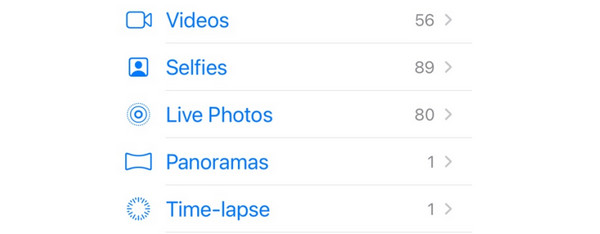
Krok 2Uvnitř alba vyhledejte živou fotografii, kterou chcete upravit. Jakmile ji na obrazovce maximalizujete, klepněte na Změnit tlačítko vpravo nahoře. Na obrazovce se zobrazí obrazovka Stahování. Dokončení bude trvat jen několik sekund. Nástroje pro úpravy se zobrazí později. Prosím upravte živé fotografie v závislosti na vašich preferencích.
Krok 3Po dokončení klepněte na Hotovo tlačítko vpravo dole. Obrazovka se na sekundu načte. iPhone poté obrázek uloží. Můžete to vidět na původním albu.
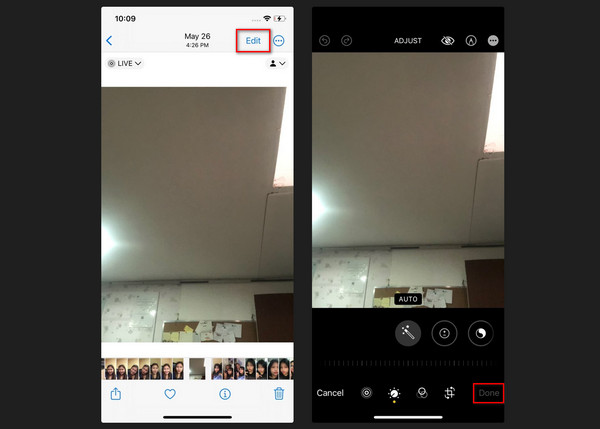
Video Converter Ultimate je nejlepší software pro převod videa a zvuku, který dokáže převádět MPG / MPEG na MP4 s vysokou rychlostí a vysokou kvalitou obrazu / zvuku.
- Převod jakéhokoli videa / zvuku, jako je MPG, MP4, MOV, AVI, FLV, MP3 atd.
- Podpora 1080p / 720p HD a 4K UHD video konverze.
- Výkonné editační funkce, jako je Oříznout, Oříznout, Otočit, Efekty, Vylepšit, 3D a další.
Část 2. Jak upravovat živé fotografie na iPhone prostřednictvím aplikace třetí strany
Jako alternativa může být vaší druhou volbou nástroj třetí strany s názvem aplikace Photo Editor! Dokáže bez námahy upravovat živé fotografie pomocí 3 funkcí, které nabízí. Během procesu nevyžaduje profesionální dovednosti. Aplikace má však i nevýhody. Jedním z nich je, že některé nástroje pro úpravy aplikace nemají žádné štítky v závislosti na jejich funkcích.
Chcete-li vědět, jak aplikace funguje, přečtěte si podrobné pokyny níže. Jděte dál.
Krok 1Stáhněte si aplikaci Photo Editor z iPhone App Store. Musíte pouze vyhledat jeho název a klepnout na ikonu Stáhnout. Zakódujte heslo účtu Apple ID, ke kterému jste přihlášeni na vašem iPhone. Počkejte několik minut na proces. Klepnutím na tlačítko Otevřít poté spusťte aplikaci na vašem iPhone a spusťte proces.
Krok 2Uvidíte 3 hlavní funkce Photo Editoru. Můžete si vybrat pole Photo Editor, Slide Show a Collage Creater. Navrhovaná funkce, kterou používáte, je Photo Editor. Po tomto výběru povolte aplikaci, aby mohla požádat o vaše fotografie. Poté najděte živý obraz, který chcete upravit. Rozhraní editoru se zobrazí poté.
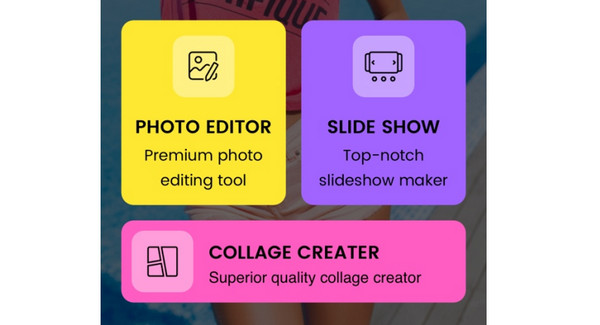
Krok 3Nástroje pro úpravy budou umístěny ve spodní části hlavního rozhraní. Použijte je odpovídajícím způsobem k úpravě živých fotografií. Po dokončení je čas exportovat živý obrázek z aplikace. Stačí klepnout na ikonu Sdílet vpravo nahoře. Budete přesměrováni na novou obrazovku. Vyber Uložit tlačítko ve spodní části pro dokončení postupu.
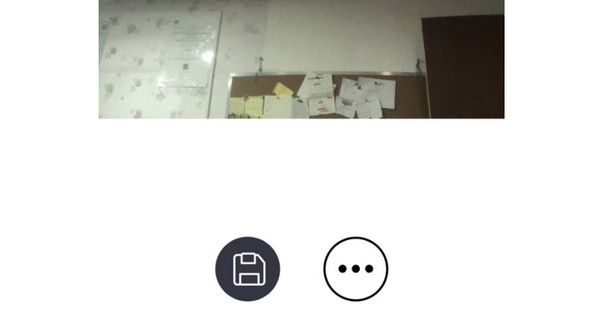
Část 3. Jak upravovat fotografie nebo videa z iPhone pomocí FoneLab Video Converter Ultimate
Úpravu fotografií z iPhone lze provádět také na počítači. Stačí mít FoneLab Video Converter Ultimate na něm nainstalováno. Jedná se o nástroj třetí strany, který má funkci Collage. Je určen k úpravě vašich fotografií, včetně videí.
Video Converter Ultimate je nejlepší software pro převod videa a zvuku, který dokáže převádět MPG / MPEG na MP4 s vysokou rychlostí a vysokou kvalitou obrazu / zvuku.
- Převod jakéhokoli videa / zvuku, jako je MPG, MP4, MOV, AVI, FLV, MP3 atd.
- Podpora 1080p / 720p HD a 4K UHD video konverze.
- Výkonné editační funkce, jako je Oříznout, Oříznout, Otočit, Efekty, Vylepšit, 3D a další.
Navíc má přidružené editační nástroje, které můžete pro tento proces použít. Můžete přidat filtry, šablony koláží a další. Kromě toho má software funkci Toolbox, která nabízí řadu dalších funkcí pro úpravu vašich souborů. Na upravte své fotografie z iPhonu na počítači musíte své zařízení připojit pomocí kabelu USB k přenést fotografii z iPhone do počítače První. Údaje o telefonu uvidíte v sekci zařízení v albu počítače. Případně to můžete zkusit FoneTrans pro iOS na počítači, abyste přesunuli své fotografie iPhone do počítače během několika kliknutí.
Pokud se chcete naučit jak FoneLab Video Converter Ultimate funguje, viz podrobné kroky níže. Jděte dál.
Krok 1Otevřete v počítači jeden z prohlížečů. Poté vyhledejte oficiální webovou stránku FoneLab Video Converter Ultimate a klikněte na Stažení zdarma knoflík. Později nástroj nastavte a spusťte.
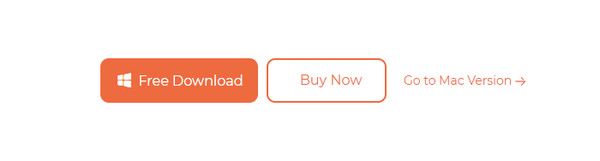
Krok 2Rozhraní převodníku bude první funkcí, kterou uvidíte. Klikněte prosím na Koláž tlačítko v horní části pro spuštění procesu.
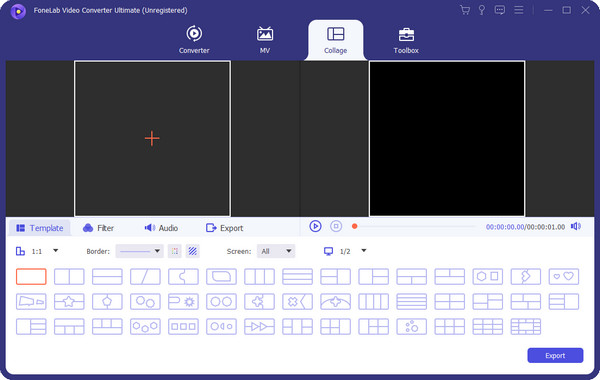
Krok 3Klikněte na sekci Šablona a vyberte ikonu Jeden snímek. Poté zaškrtněte Ikona plus pro import živých fotografií, které chcete upravit. Zaškrtněte OK ikonu pro pozdější použití změn. Později upravte video v závislosti na požadovaném výstupu.
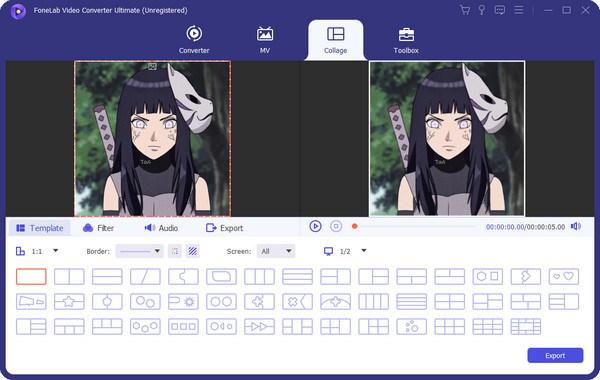
Krok 4Nyní uložte úpravu živé fotografie. Chcete-li to provést, stačí kliknout na Vývoz knoflík. Proces bude trvat jen několik sekund.
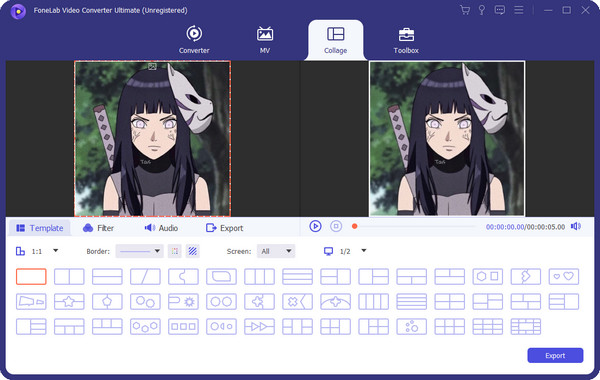
Kromě toho můžete své video nebo zvukové soubory upravovat ořezáváním, ořezáváním, obrácením, vylepšováním nebo jinými funkcemi, abyste vytvořili své mediální soubory odpovídajícím způsobem.
Část 4. Časté dotazy o tom, jak upravovat živé fotografie na iPhone
1. Proč nemohu upravovat živé fotografie?
Kompatibilita je hlavním důvodem, proč nemůžete upravovat živé fotografie na vašem iPhone. Předpokládejme, že proces úprav proběhl na jiném iPhonu nebo jiné verzi systému. Je velká šance, že se efekty neuplatní. Pokud ano, zkuste živou fotku vrátit do původního stavu.
2. Jak extrahuji jeden obrázek z živé fotografie?
Budete potřebovat pomoc aplikace Fotky. Chcete-li začít, spusťte jej. Poté klepněte na Abums tlačítko ve spodní části. Později vyberte živé fotografie sekce na obrazovce. V dolní části vyberte tlačítko Sdílet. Poté vyberte Duplikát tlačítko ve spodní části. Později klepněte na možnost Duplikát jako statická fotografie.
Takto upravujete živé fotografie na svém iPhonu! Doufáme, že všechny metody, které jsme představili, jsou pro vás pohodlné. Také doufáme, že do procesu nezasáhly žádné chyby. Navíc bychom byli rádi, kdybyste zvážili použití FoneLab Video Converter Ultimate na počítači, abyste dokončili to, co chcete. Pokud máte další otázky, zanechte je prosím v sekci komentářů níže. Děkuji!
Video Converter Ultimate je nejlepší software pro převod videa a zvuku, který dokáže převádět MPG / MPEG na MP4 s vysokou rychlostí a vysokou kvalitou obrazu / zvuku.
- Převod jakéhokoli videa / zvuku, jako je MPG, MP4, MOV, AVI, FLV, MP3 atd.
- Podpora 1080p / 720p HD a 4K UHD video konverze.
- Výkonné editační funkce, jako je Oříznout, Oříznout, Otočit, Efekty, Vylepšit, 3D a další.
